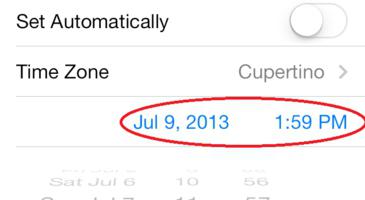Если вы являетесь обладателем Apple iPhone, тогда du vet sikkert at det er klokker her, som på alle andre mobile enheter. Hvis du nettopp nylig har kjøpt deg en ny enhet, har du selvfølgelig et stort antall forskjellige spørsmål, inkludert hvordan du kan endre tiden på "iPhone 4". For å finne ut nødvendig informasjon på denne enheten, trenger du bare å trykke på den spesielle Hjem-knappen en gang, som er en skjermlås. Etter denne handlingen vil du bli presentert ikke bare klokkeslettet, men også nåværende dato. Hvis mobilenheten din er i ulåst modus, i dette tilfellet kan du finne klokken øverst på skjermen, de er i midten av sidefeltet, også under denne indikatoren er måneden og den aktuelle ukens dag. Hvis et standard skall er installert, vil datavisningen være tilgjengelig i kalenderen. I dag bestemte vi oss for å snakke om hvordan du kan stille tiden på iPhone 4. Emnet er til og med aktuelt for mange brukere av dette produktet.
illusjon

Mange brukere leter etter en løsning på problemet medhvordan du stiller tiden på "iPhone", starter standardprogrammet "Clock", men det er faktisk umulig å bruke dette verktøyet for å oppnå ønsket resultat. Forsøk derfor ikke å utføre denne prosedyren ved hjelp av elementet ovenfor. For å endre tidsparametere, må du gå til innstillingsdelen, fordi bare der vil du kunne stille inn disse parametrene. Ikke bekymre deg, spørsmålet om hvordan du endrer tiden på "iPhone 4" er veldig enkelt, og nå vil vi gi deg detaljert informasjon.
algoritme
Som du sikkert allerede visste, det førstedet du trenger er å besøke innstillingsdelen, og når du er i denne menyen, må du velge “Basic” -typen, siden bare der kan du gjøre de nødvendige endringene på enheten din, mer presist, angi riktig tid og dato. Hvis alt er gjort riktig, vil du kunne velge ønsket avsnitt. Det kalles "Dato og tid", og det ligger i at innstillingene vil bli gjort.
overgang

Når delen vi trenger er åpen, degDu kan legge merke til tidsinnstillingene, mer presist blir du bedt om å velge et av klokkeformatene, det kan være 24- eller 12-timers. I denne delen kan du også angi det automatiske overgangspunktet for vinter og sommer, det anbefales å aktivere denne funksjonen slik at det ikke er behov for å gjøre det manuelt senere. Du vet praktisk talt allerede hvordan du kan endre tiden på iPhone 4, men du må også vite noen viktigere punkter som vi anbefaler å vurdere.
Avanserte alternativer
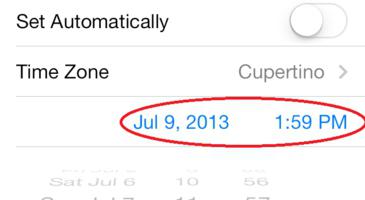
Nå må du avsløre dintidssone. Å velge riktig alternativ er ikke så vanskelig, for før du vil bli utstyrt med en stor liste hvor du kan finne ditt land og til og med byen. Når tidssonen er ferdig, må du gå videre til neste seksjon, som kalles "Dato og tid." I innstillingene må du stille inn dag, måned og også år, dette gjøres nederst på skjermen. For å stille inn nøyaktig klokkeslett, må du klikke på denne parameteren og bruke skjermtastaturet for å stille inn riktige innstillinger. Som du kan se, er spørsmålet om hvordan du endrer tiden på "iPhone 4" ikke så vanskelig, og hvis du utfører denne prosedyren flere ganger, kan du i dette tilfellet stille parametrene ytterligere uten ytterligere instruksjoner.